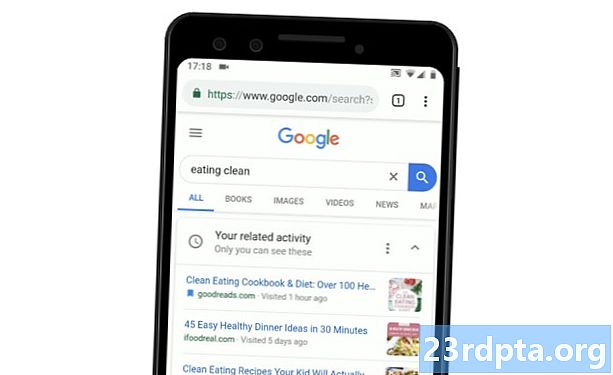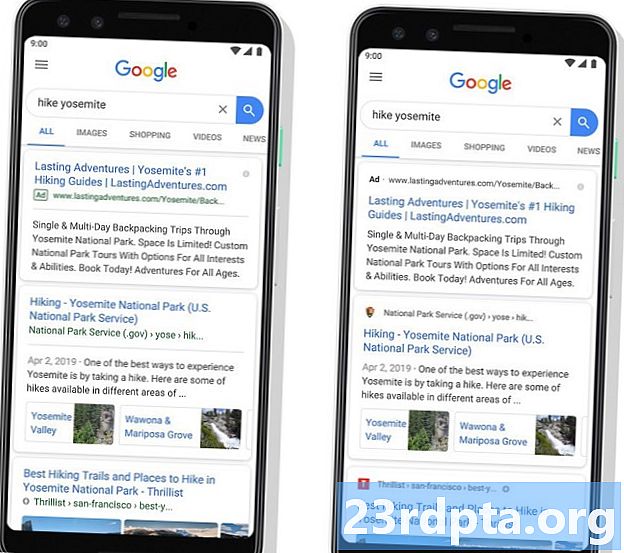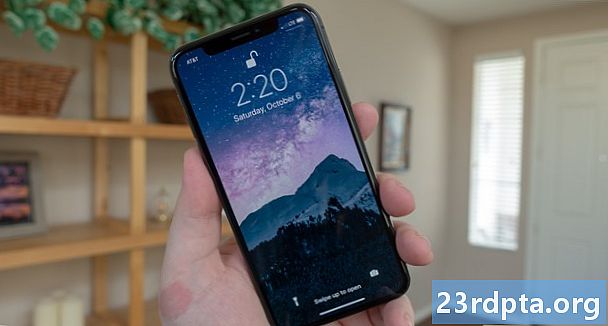
Indhold
- Brug af Flyt til iOS-appen
- Brug af Google-synkronisering
- Overfør manuelt ved hjælp af en VCF-fil
- Brug af dit SIM-kort
- Brug af en tredjeparts app
- Konklusion

Mens Android stadig er konge, er iOS en meget vigtig platform, og på et tidspunkt vil du måske prøve Apples mobile OS. Vi dømmer ikke! Hej, måske vil du bare have en sekundær iPad eller noget lignende. Uanset hvad, vil du sandsynligvis ønske at tage alle dine kontakter med dig, men du skal huske, at dette er to helt forskellige platforme.
Dette er bestemt ikke som at skifte mellem to Android-enheder, som let kan synkroniseres via Googles servere. Det er også vigtigt at bemærke, at overførsel af kontakter ikke er meget hårdt. Der er flere måder at dele information mellem Android-håndsæt og en iPhone. I dette indlæg viser vi dig nogle af vores meget foretrukne løsninger.
Brug af Flyt til iOS-appen
Vidste du, at Apple havde en Android-app i Google Play Store? Ja, flyt til iOS en af de få Apple-apps på Googles butik, sammen med Beats og Apple Music.
Flytning til iOS er beregnet til at hjælpe Android-brugere… ja, gå til iOS. På trods af al den had, den fik i starten, gør applikationen bestemt, hvad den reklameres for at gøre. Og det gør det meget godt. Det kan migrere kontakter, s, fotos, videoer, bogmærker, e-mail-konti og kalendere direkte til enhver iOS-enhed.
Når du er klar til at overføre alle dine data, opretter iPhone eller iPad blot et privat Wi-Fi-netværk og finder din Android-gadget. Indtast sikkerhedskoden, og processen starter. Enkel som pie!

Brug af Google-synkronisering
Selvom Apple ikke traditionelt er glad for at støtte Android-brugere, er Google det modsatte. De fleste af søgegigantens tjenester og funktioner fungerer meget godt på iPhones, og at gribe kontakter fra deres servere er ikke undtagelsen.
Husk, at dette kun fungerer, hvis du allerede synkroniserer dine kontakter til din Google-konto. Nogle enheder gør det ikke som standard. Hvis du har tilknyttet alle dine kontakter med Googles servere, vil det være en leg at overføre kontakter.
Lås bare din iPhone op og gå videre til Indstillinger> Adgangskoder og konti (Indstillinger> Mail, Kontakter, Kalender på ældre enheder). Herfra skal du indtaste din Gmail-konto, og sørge for, at kontaktskontrollen er tændt. Færdig!
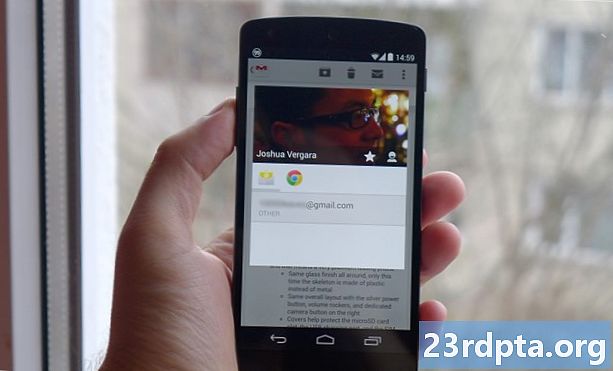
Overfør manuelt ved hjælp af en VCF-fil
Kan du ikke lide at beskæftige sig med alt det darn sky-ting? Vi kan forstå. Der er også måder at manuelt overføre dine kontakter fra Android-enheder til iOS-enheder. Du kan oprette en VCF-fil, overføre den til iPhone og derefter blot åbne den for at hente alle dine kontaktdata. Processen er enklere end den ser ud til; lad os lede dig igennem det.
- Lås din Android-enhed op, og gå til appen Kontakter.
- Tryk på knappen Menu (tre prikker), og vælg Import / eksport> Eksport til lager.
- Dette opretter en VCF-fil og gemmer den på din telefon.
- Hent denne fil på din iPhone. Jeg kan godt lide at sende det til mig selv via en e-mail, der er synkroniseret til iOS-enheden (enkle, hurtige og ingen kabler kræves).
- Åbn filen, og iOS-enheden vil bede dig om det Tilføj alle kontakter.
- Følg trinnene, og vær på vej. Dine kontakter er blevet overført!

Brug af dit SIM-kort
En anden måde at overføre dine kontakter fra Android til iOS på er at bruge din smartphones nano-SIM-kort. Dette er praktisk, hvis du enten har problemer med din Google-konto, er offline eller ikke ønsker Googles engagement uanset grund.
Hvis du vil overføre dine kontakter til SIM-kortet fra din Android-telefon, skal du først besøge din telefons kontakter-app. Processen adskiller sig lidt afhængigt af producenten herfra. For eksempel skal Huawei-brugere vælge Sindstillinger> Import / eksport> Eksport til SIM-kort. I mellemtiden skal Samsung-brugere trykke på Administrer kontakter> Import / eksport af kontakter> Eksport> SIM-kort.
Når du har indsat din Android-telefons SIM-kort i iPhone og tændt for den, skal du slå Indstillinger> Kontakter> Importer SIM-kontakter for at starte overførselsprocessen. Dine kontakter skal derefter gemmes på iPhone i Kontakter.
Brug af en tredjeparts app
Hvis du har problemer med alle andre tilgængelige løsninger, er der også et antal tredjepartsapps, der kan lette processen med at skifte til en iPhone. En af mine favoritter er Copy My Data (Android / iOS). Se det!
Konklusion

Som du kan se, er der masser af måder at få dette til at tage sig af. Det bør ikke være en hård bestræbelse at holde dine kontakter, så vi er glade for, at flere platforme ikke stopper os for meget. Processen er ikke nøjagtigt ligetil, men du kan bestemt gøre en af disse uden for stor indsats eller research.
Hvilke af disse metoder foretrækker du? Jeg er en fan af blot at bruge min Google-konto til at overføre alt, hvad jeg kan, inklusive kontakter.
You Might LikeHere's hvor meget koster Google Stadia-lanseringsspil (med Stadia Pro-rabatten) af Nick Fernandez for 22 minutter sidenDe bedste spil på Google Stadia: Hvem har brug for hardware? Af Nick Fernandez for 4 timer siden23 aktier Google Stadia-lanceringen af spil er ikke næsten så slemt som du tror, det er ved Oliver Cragg7 timer siden102 aktierGoogle Stadia anmeldelse: Dette er fremtiden for spil, hvis du har dataene til det af David Imel 18. november, 2019234 aktierHent appen på Google Play